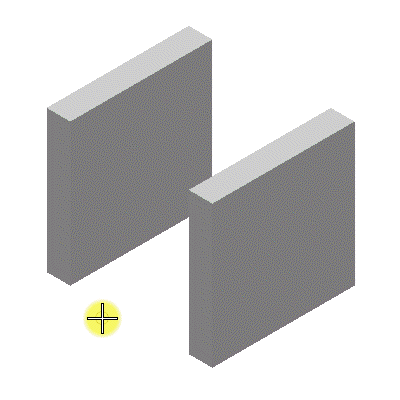So legen Sie ein 3D-Bemaßungs-Constraint fest
-
Wählen Sie die Funktion 3D-Bemaßungs-Constraint ().

-
Wählen Sie ein 3D-Element aus (Volumenelement oder Fläche).
Das ausgewählte 3D-Element wird hervorgehoben.
-
Wählen Sie die Fläche, die Kante oder den Eckpunkt des 3D-Elements, das Sie fixieren möchten (führen Sie eine Rücksetzung durch, wenn eine Fläche (oder Entität) hinter einer andern Fläche (Oder Entität) liegt, bis das gewünschte Teile ausgewählt ist).
Die ausgewählte Fläche, Kante oder der Eckpunkt wird hervorgehoben.
-
Wählen Sie ein weiteres 3D-Element aus, und wählen Sie dann die gewünschte Fläche, Kante oder den gewünschten Eckpunkt dieses 3D-Elements aus.
Der Abstand zwischen den ausgewählten Entitäten wird angezeigt.
-
Führen Sie eine der folgenden Aktionen aus:
Geben Sie einen Datenpunkt ein, um das angezeigte dimensionale Constraint zu akzeptieren.
oder
Geben Sie den gewünschten Wert in das Bemaßungsfeld ein und akzeptieren Sie dann entweder durch Drücken von <Eingabe> oder durch Eingabe eines Datenpunktes.
Bemerkung: Sie können auch Variablen aus der Dropdown-Liste des Bemaßungsfeldes auswählen, sofern Sie bereits Variablen im Dialogfeld Variablen gesetzt haben.